Come pulire da remoto Windows 10 laptop

Un laptop è un luogo in cui archiviamo tutte le informazioni importanti sia documenti personali che relativi alla società. Se Dio non vuole, un laptop scompare o viene rubato in qualsiasi momento; non possiamo permetterci di filtrare le informazioni sensibili. Durante tali disavventure, se pensi che un ID di blocco o un passcode del dispositivo possano salvaguardare i tuoi preziosi dati, allora potresti sbagliare perché chiunque può staccare il tuo disco rigido e utilizzarlo su un altro sistema per controllare i tuoi dati.
In casi come questi, potresti voler monitorare il dispositivo da remoto e rimuovere i dati importanti sul dispositivo. Mentre tali incidenti possono accadere in qualsiasi momento, è necessario pianificare in anticipo per prendere le necessarie precauzioni per mantenere i dati protetti dagli occhi indiscreti prima che si verifichino tali incidenti.
Per evitare di perdere i dati, è necessario abilitare la funzionalità in anticipo in modo da poter cancellare da remoto il tuo disco rigido che renderà il tuo sistema praticamente inutile per chiunque sia là fuori. Puoi rintracciare i tuoi dispositivi, bloccarli e cancellare da remoto i dati dal dispositivo utilizzando la funzione Trova il mio dispositivo da Windows. Sfortunatamente, questa funzione integrata non è disponibile per tutte le versioni di Windows e funziona solo con Widows 10 Pro. Tuttavia, ci sono molti altri software di terze parti che è possibile installare e configurare in anticipo per aggiornare la sicurezza della propria data privata.
Come pulire da remoto Windows 10 laptop
In caso di smarrimento del dispositivo, è possibile accedere al sito Web del software per rintracciare il dispositivo e cancellare i dati personali su PC Windows in remoto. In questo articolo, raccogliamo alcuni dei migliori software per cancellare da remoto i tuoi dati sul dispositivo Windows nel caso tu lo perdessi.
1] Attiva Trova la funzionalità del mio dispositivo in Windows 10
La funzione Trova dispositivo è l'unica funzione disponibile attualmente in Windows 10 che consente di individuare il dispositivo smarrito o rubato, bloccarlo e anche cancellare i dati in remoto. La funzione utilizza le coordinate GPS del laptop per trovare la posizione del dispositivo. Segui i passaggi seguenti per attivare la funzione Trova il mio dispositivo.
Sul tuo computer portatile Windows, accedi al tuo dispositivo con l'account Microsoft.
Vai a Menu iniziale e fare clic su impostazioni. Navigare verso Aggiornamento e sicurezza e fare clic Trova il mio dispositivo opzione.
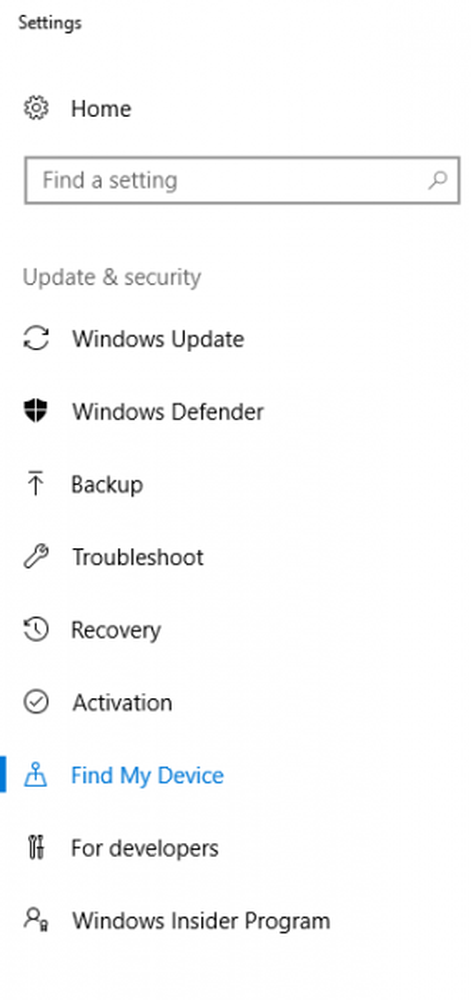
Ora cambia pulsante per attivare la funzione Trova il mio dispositivo e attivare l'interruttore per salvare periodicamente la posizione del dispositivo.
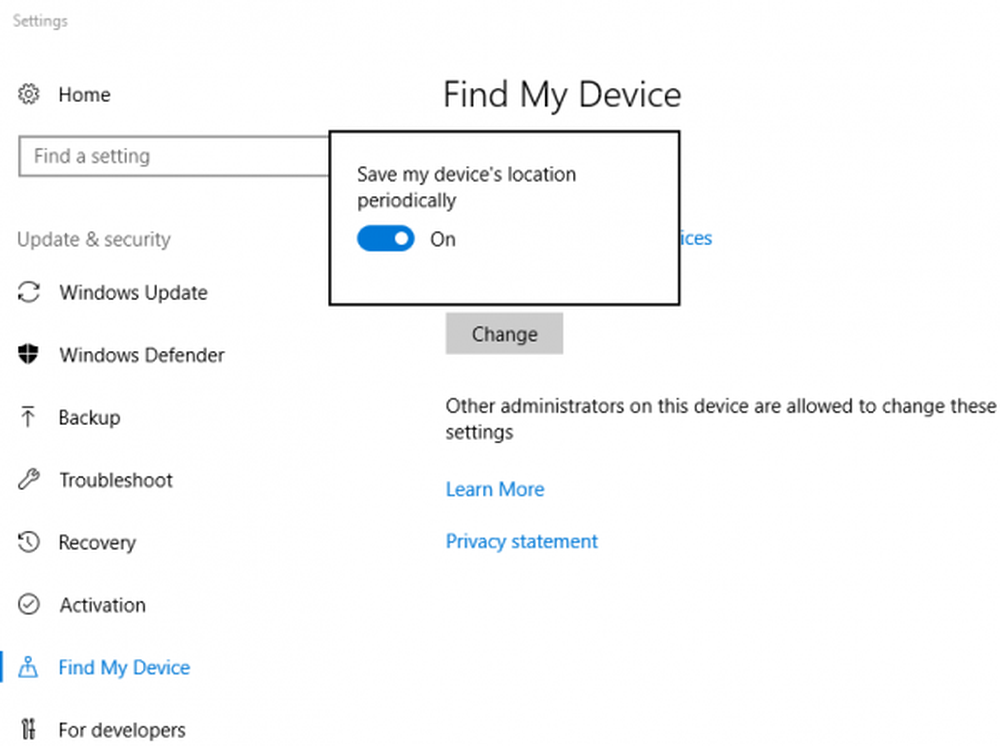
Se hai perso il dispositivo, segui i passaggi riportati di seguito per trovare il tuo dispositivo.
Vai al sito ufficiale di Microsoft qui e cartello-con lo stesso account Microsoft che hai utilizzato per accedere al laptop smarrito o rubato.
Seleziona il tuo dispositivo dall'elenco e fai clic Trova il mio dispositivo. Ora vedrai una mappa con la posizione del tuo dispositivo. Seleziona il Bitlocker opzione dalla lista del dispositivo.

2] Utilizzare Microsoft Intune per cancellare i dati in remoto
Microsoft Intune è un servizio basato su cloud utilizzato per la gestione di dispositivi mobili e PC per proteggere l'accesso alle risorse di dati. Quando il dispositivo viene perso o rubato, consente di rimuovere selettivamente i dati dalle app gestite da Intune. Puoi pulire il tuo laptop in modo selettivo o completo creando una richiesta di cancellazione e quindi ritirando il laptop dalle app gestite da Intune. Vale la pena ricordare che dopo aver creato la richiesta di cancellazione, i dati verranno cancellati completamente una volta che il laptop rubato sarà acceso e i dati non saranno recuperabili. Per utilizzare Windows Intune per trovare e cancellare da remoto il dispositivo, è necessario prima aggiungere il dispositivo a Intune in anticipo.
Registra qui il tuo dispositivo Windows 10 in Intune.
Quindi, accedere al portale di Azure qui. Scegliere Tutti i servizi e filtro In sintonia.
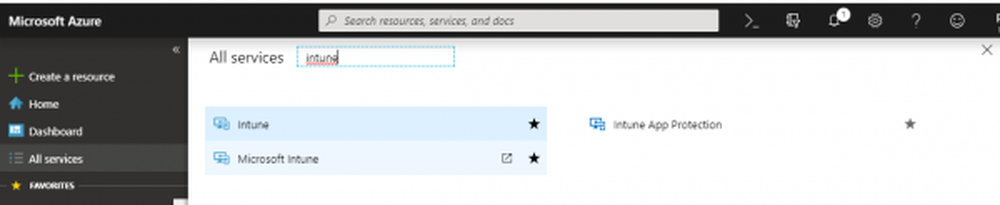
Scegliere Microsoft Intune e selezionare dispositivi.
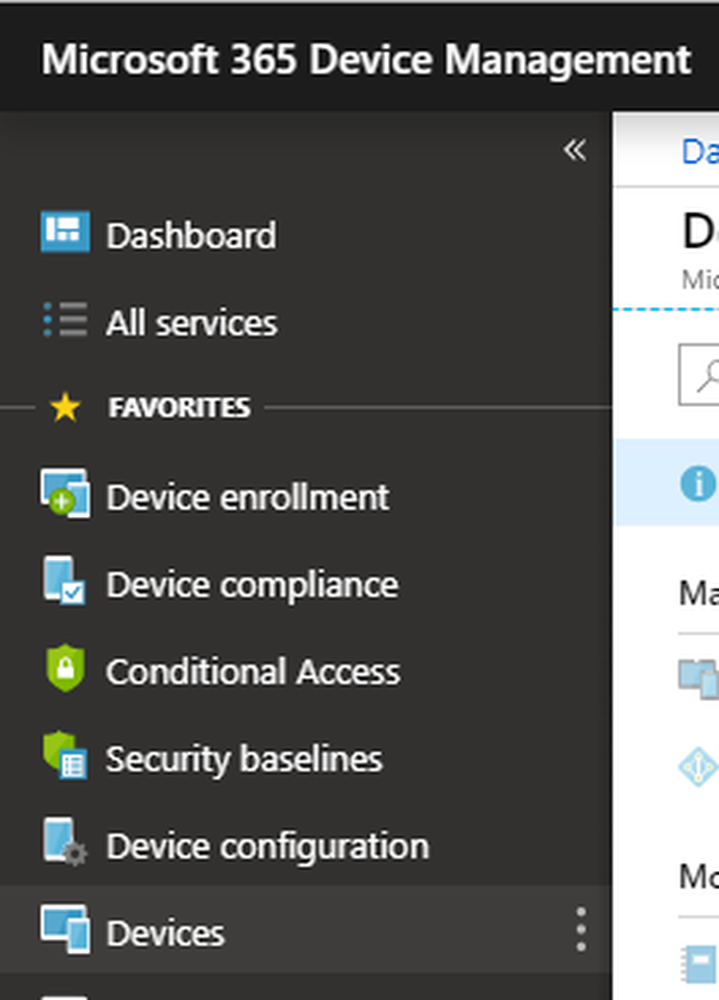
Ora seleziona il nome del dispositivo che desideri cancellare in remoto.
Clic pulire e colpisci sì pulsante per confermare la richiesta di cancellazione.
Il dispositivo verrà cancellato entro 15 minuti dal momento in cui il dispositivo rubato o mancante viene acceso
3] Usa il software Prey
Prey è un software freemium di terze parti per il recupero di computer portatili e la piattaforma di gestione utilizzata per l'antifurto, la protezione dei dati e il tracciamento dei dispositivi. Può essere utilizzato per cancellare in remoto il laptop quando il dispositivo viene rubato o trovato mancante.
Per usare Prey, devi configurare il tuo dispositivo con preda in anticipo. Una volta installato e configurato il dispositivo, è possibile monitorare il dispositivo in caso di furto e rimuovere tutti i dati inclusi documenti, cookie, e-mail e altri file locali sul dispositivo in remoto.
Dopo aver scaricato e installato l'app Prey, devi configurare il tuo account Prey. Nella dashboard, scegli il piano che meglio si adatta al tuo lavoro. Il piano include sia gratuito che a pagamento. Il piano di base è gratuito e fornisce una protezione essenziale per monitorare fino a 3 dispositivi, mentre altri piani a pagamento sono il piano personale, il piano casa e il piano personalizzato aziendale.
Registrati con il tuo nuovo account utente. L'app preda è attiva e traccia continuamente la tua posizione.

Se il tuo dispositivo è mancante o rubato, accedi al pannello online di Prey per tracciare il dispositivo. Puoi scegliere di bloccare da remoto o cancellare i dati del tuo portatile.
Spero che questo ti aiuti!



